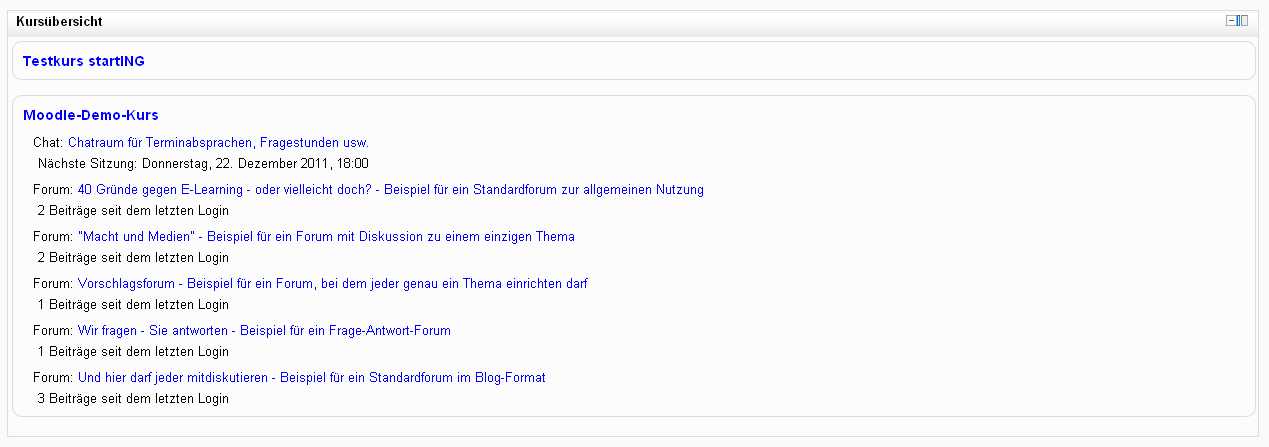Kursübersicht-Block: Unterschied zwischen den Versionen
- Blöcke verwalten
- Blockeinstellungen
- Administratorlesezeichen
- Aktivitäten
- Aktuelle Termine
- Bearbeitungsstand
- Blogmenü
- Blogschlagworte
- Community-Suche
- Eigene Dateien
- Einstellungen
- Feedback
- Flickr
- Glossareintrag
- Hauptmenü
- Kalender
- Kommentare
- Kursabschnitte
- Kursbeschreibung
- Kursliste
- Kurs selbst abschließen
- Kursübersicht
- Login
- Mentoren
- Mitteilungen
- Navigation
- Netzwerk-Server
- Neue Aktivitäten
- Neue Auszeichnungen
- Neue Blogeinträge
- Neue Nachrichten
- Online-Aktivitäten
- Personen
- Persönliches Profil
- RSS-Client-Block
- Schlagworte-Block
- Soziale Aktivitäten
- Suche in Foren
- Testergebnisse-Block
- Textblock
- Youtube-Block
- Block FAQ
Keine Bearbeitungszusammenfassung |
|||
| Zeile 7: | Zeile 7: | ||
[[File:block_kursübersicht.jpg]] | [[File:block_kursübersicht.jpg]] | ||
==Reihenfolge der Kurse anpassen== | |||
{{Neu}}Wenn Sie den Button ''Diese Seite anpassen'' rechts oben auf [[Meine Startseite]] anklicken, dann können Sie per Drag&Drop mit der Maus die Kurse an verschiedene Stellen verschieben und so die Reihenfolge individuell anpassen. | |||
==Block hinzufügen== | ==Block hinzufügen== | ||
Wenn Sie den Block auf einer anderen Moodle-Seite einbinden wollen, gehen Sie folgendermaßen vor: | Wenn Sie den Block auf einer anderen Moodle-Seite einbinden wollen, gehen Sie folgendermaßen vor: | ||
Version vom 17. Dezember 2012, 07:36 Uhr
Der Block Kursübersicht enthält alle Kurse, in denen ein Nutzer eingeschriebn ist oder eine Rolle hat.
Standardmäßig wird dieser Block in der mittleren Spalte auf der persönlichen Seite Meine Startseite angezeigt. Er kann jedoch auch in die linke oder rechte Spalte verschoben werden.
Reihenfolge der Kurse anpassen
Neu
in Moodle 2.5!
Wenn Sie den Button Diese Seite anpassen rechts oben auf Meine Startseite anklicken, dann können Sie per Drag&Drop mit der Maus die Kurse an verschiedene Stellen verschieben und so die Reihenfolge individuell anpassen.
Block hinzufügen
Wenn Sie den Block auf einer anderen Moodle-Seite einbinden wollen, gehen Sie folgendermaßen vor:
- Schalten Sie die Moodle-Seite, auf der Sie den Block hinzufügen möchten, in den Bearbeitungsmodus.
- Wählen Sie aus dem Auswahl-Menü Block hinzufügen den Block Kursübersicht aus.